Како направити коцку 3Д слике у ПоверПоинту
ПоверПоинт(PowerPoint) је производ компаније Мицрософт(Microsoft) који се користи за представљање идеја и знања публици; неки људи ће га користити за уређивање слика, али шта ако можете да га користите да направите коцку слике у ПоверПоинт(PowerPoint) -у и дате јој јединствен стил. Коцка је тродимензионални чврсти предмет омеђен са шест квадратних лица које се допиру под правим углом.
Како направити коцку(Cube) 3Д слике у ПоверПоинту(PowerPoint)
Отворите ПоверПоинт(PowerPoint) .
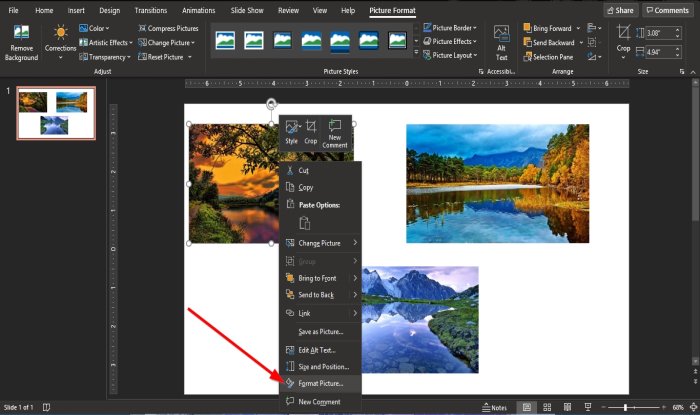
На ПоверПоинт(PowerPoint) слајд уметните три слике из ваших датотека.
Затим кликните десним тастером миша на било коју слику.
У падајућој листи изаберите Формат слике(Format Picture) .

Окно за форматирање слике(Format Picture) ће се појавити са десне стране.
Унутар окна Формат слике(Format Picture) кликните на икону Ефекти(Effects) на врху окна.
На страници Ефекти(Effects) кликните на 3-Д ротација(3-D Rotation) .
3 -Д ротација(3-D Rotation) је функција која се нуди у Оффице(Office) - у за ротирање објеката или слика у различите положаје.
На листи 3-Д ротације(3-D Rotation) , применићемо унапред подешену вредност(Preset) .

У одељку Пресет(Preset ) , кликните на стрелицу падајућег менија иконе унапред подешене са десне стране и изаберите ( Presets)Офф-Акис 1: Лефт(Off-Axis 1: Left) у групи Параллел(Parallel) на листи.
Када кликнете на Офф-Акис 1: Лефт(Off-Axis 1: Left) , слика ће аутоматски бити оријентисана на тај начин.

Кликните(Click) на другу слику, а затим идите на окно Формат слике ; (Format Picture)у одељку Пресет(Preset) , кликните на стрелицу падајућег менија икона Пресетс са десне стране и изаберите (Presets)Офф-Акис 1: Ригхт(Off-Axis 1: Right) у групи Параллел на листи.
Слика на слајду ће се претворити у изабрано унапред(Preset) подешено.
Ставите прву и другу слику заједно, према њиховим позицијама.
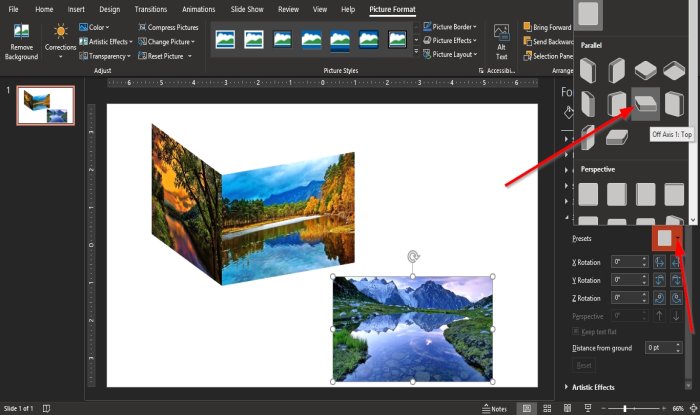
Затим кликните на трећу слику. У окну Формат слике у одељку (Format Picture)Пресет(Preset) кликните на стрелицу падајућег менија и изаберите Офф-Акис 1: Топ(Off-Axis 1: Top) .
Након што се изабере Офф-Акис 1: Топ (Off-Axis 1: Top) Пресет(Preset) , поставите трећу слику на врх коцке.

Сада ћемо их груписати притисните Ctrl + Shift на тастатури да изаберете све слике.
Затим кликните десним тастером миша и у падајућој листи изаберите Група(Group) , а затим кликните на Група(Group) .
Све слике(Pictures) ће бити груписане као једна.

Затим идите на окно Формат слике(Format Picture) и кликните на 3-Д Формат(3-D Format) .
У одељку Топ Бевел(Top Bevel) кликните на Пресет(Preset ) и изаберите Роунд(Round) .
Приметићете да врх коцке има округли(Round ) ефекат.
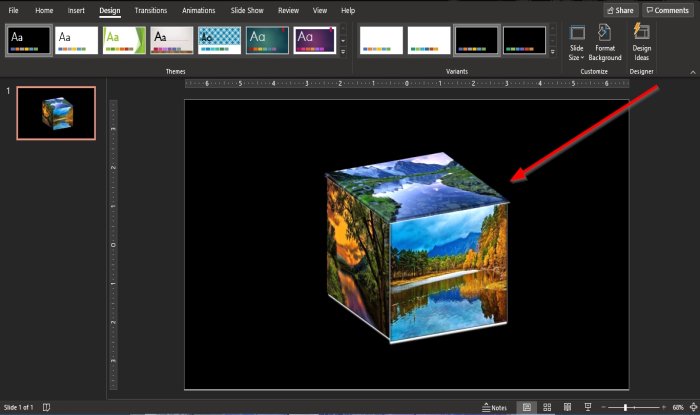
Сада имамо коцку за слику.
Надамо се да ће вам овај водич помоћи да разумете како да направите коцку слике(Picture Cube) у ПоверПоинт-(PowerPoint) у .
Ако имате питања о туторијалу, јавите нам у коментарима.
Прочитајте следеће(Read next) : Како креирати и користити траку напретка у ПоверПоинт-у(How to create and use Progress Bar in PowerPoint) .
Related posts
Како замутити слику у ПоверПоинт-у
Екцел, Ворд или ПоверПоинт нису могли да се покрену последњи пут
Како повезати једну ПоверПоинт презентацију са другом
ПоверПоинт не реагује, стално се руши, замрзава или виси
Како повезати елементе, садржај или објекте са ПоверПоинт слајдом
Како да направите ефекат текста преласка мишем у ПоверПоинт
Како очистити међуспремник у програму Екцел, Ворд или ПоверПоинт
Како користити претварач мерења у Мицрософт Оффице-у
Како направити мапу ума у Мицрософт ПоверПоинт-у
Како покренути Ворд, Екцел, ПоверПоинт, Оутлоок у безбедном режиму
Како груписати или разгруписати објекте у ПоверПоинт Онлине и Гоогле слајдовима
Како направити временску линију у ПоверПоинту
Како направити и уметнути пирамиду у ПоверПоинт
Како направити фото албум у ПоверПоинт-у
Најбољи бесплатни софтвер за претварање ПоверПоинт у слике и онлајн алати
Повећајте број недавних датотека у Ворд, Екцел, ПоверПоинт
Како поделити слику на делове у ПоверПоинту
Како направити организациони дијаграм у ПоверПоинт-у
Како направити анимирани оквир за слику у ПоверПоинт-у
Како да креирате унапред постављени дизајн или тему у ПоверПоинт-у
